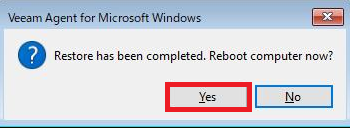Windowsリストア
ここではリカバリメディアを使ったWindowsマシンのリストアを実施する手順について説明します。
リストア
IDCFクラウドにログインし、「コンピュート」サービスを選択します。
左のメニューから「仮想マシン」をクリックし、リストア対象の仮想マシンのリンクをクリックします。
メニューから「ISO」をクリックし、作成したWindows用のリカバリメディアを選択後「アタッチ」ボタンをクリックします。
「はい」ボタンをクリックします。
メニューから「コンソール」をクリックし、「コンソールにアクセスする」ボタンをクリックします。
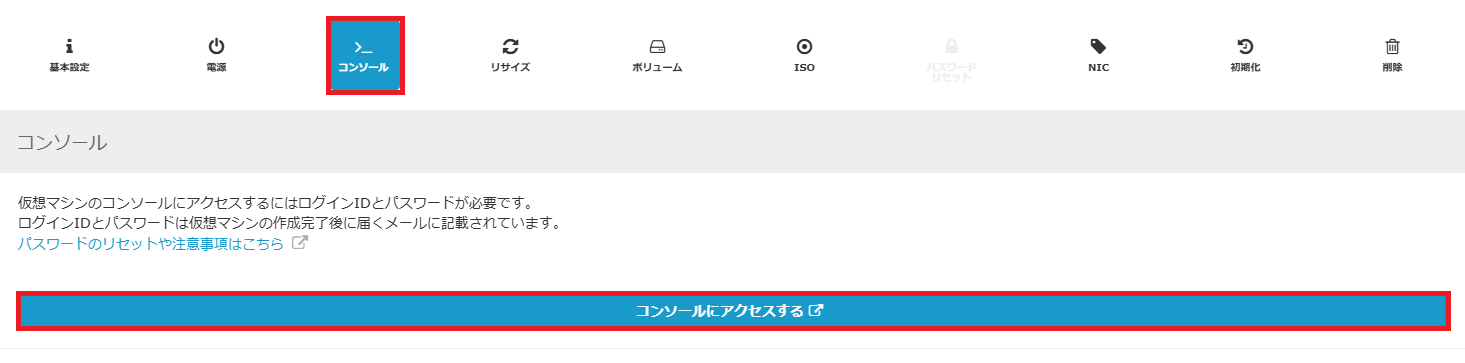
サーバの再起動を実施します。
コンソール画面が以下表示のときに「Esc」キーを一回押します。
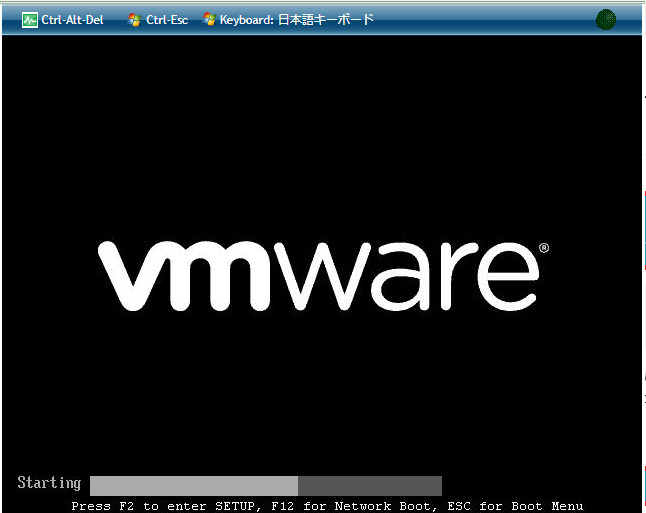
「CD-ROM Drive」が選択された状態で「Enter」キーを押します。
コンソール画面をクリックして画面が反応してる状態で実行してください。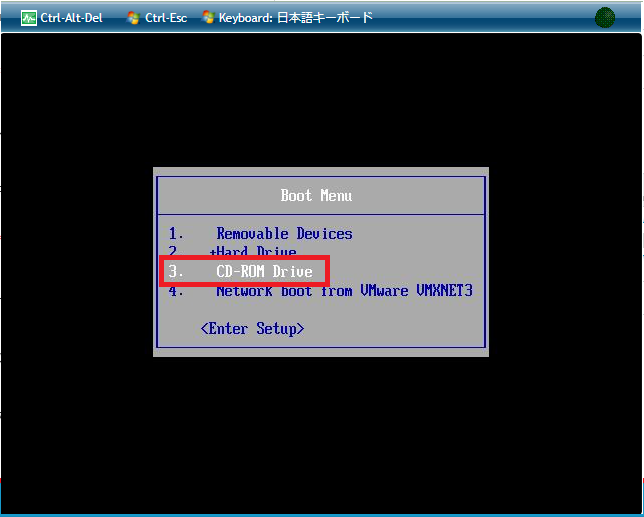
「Bare Metal Recovery」が選択された状態で「Enter」キーを押します。
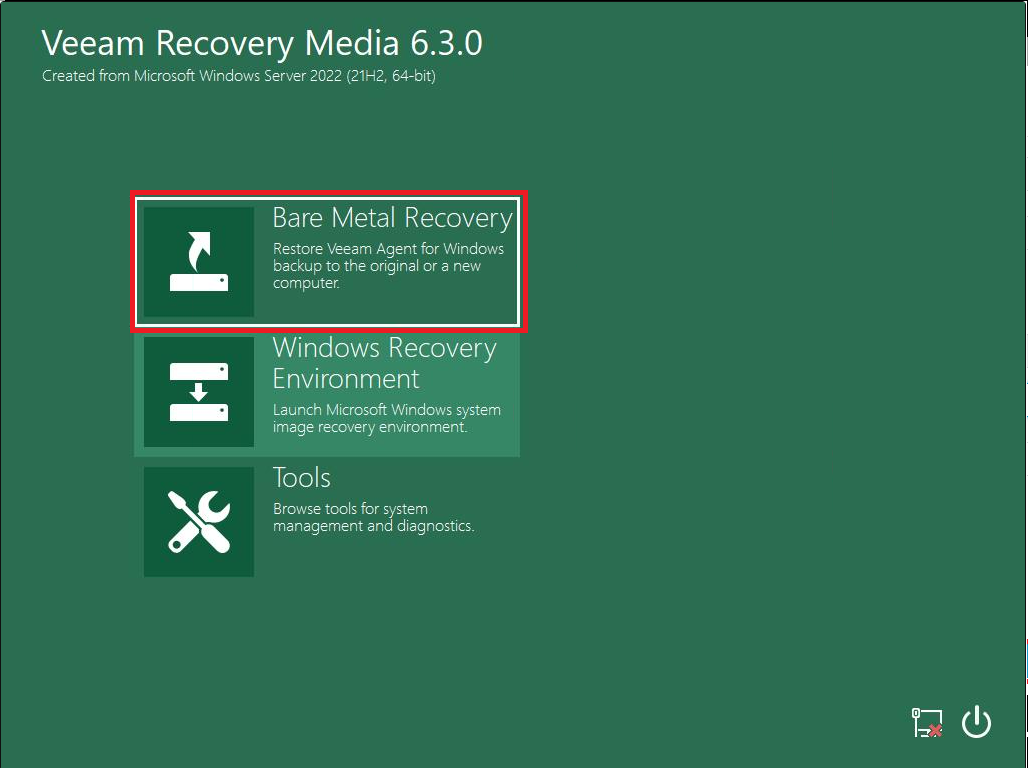
「Load driver」が選択された状態で「Enter」キーを押します。
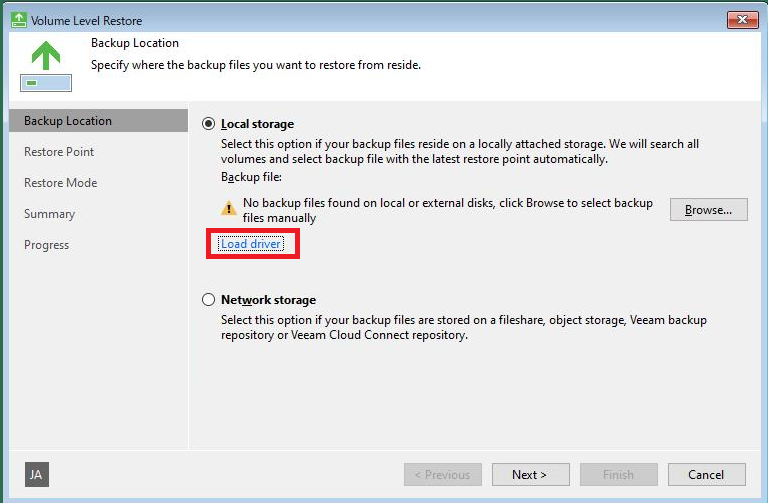
「Load Driver」が選択された状態で「Enter」キーを押します。
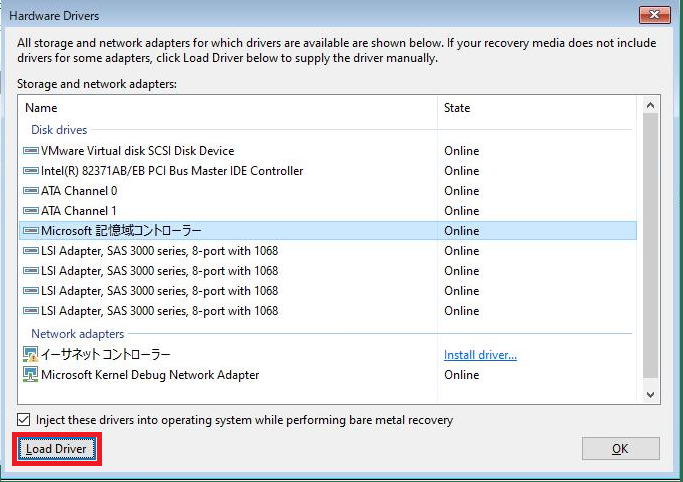
下記ドライバを追加した状態で「install」を押します。
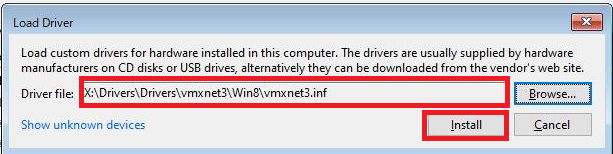 WindowsServer2016の場合は以下を追加
WindowsServer2016の場合は以下を追加X:\Drivers\Drivers\vmxnet3\Win8\vmxnet3.infX:\Drivers\Drivers\vmxnet3\vmxnet3ndis6.inf「OK」ボタンを押します。
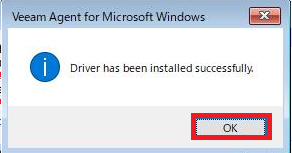
「OK」ボタンを押します。
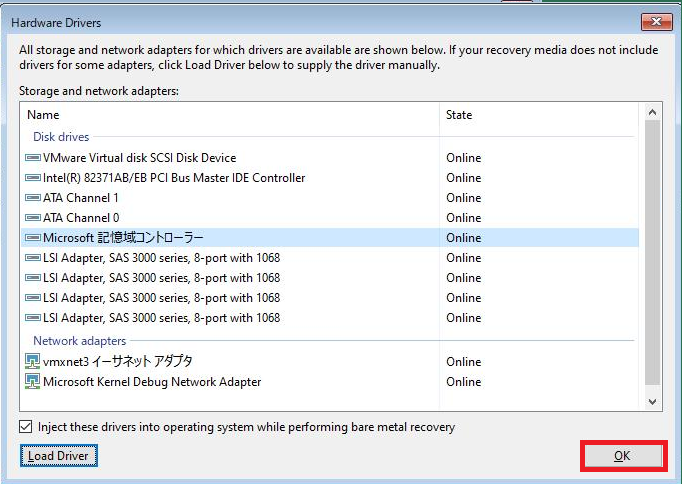
「Network storage」を選択した状態で「Next>」ボタンを押します。
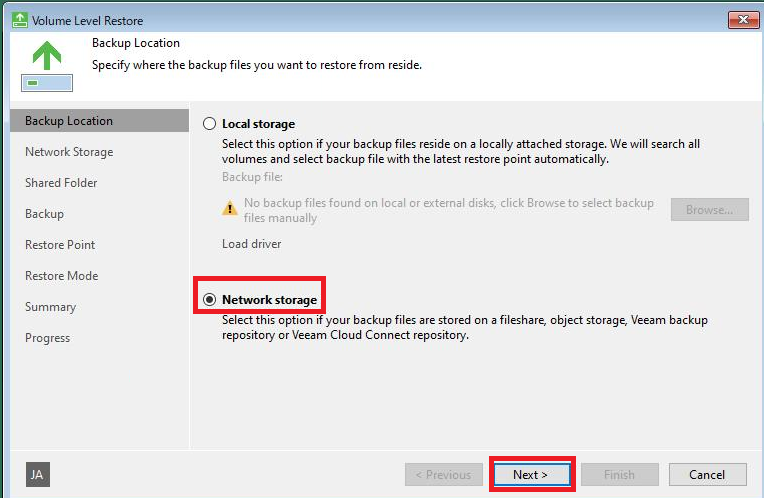
「Veeam cloud Connect repository」を選択した状態で「Next>」ボタンを押します。
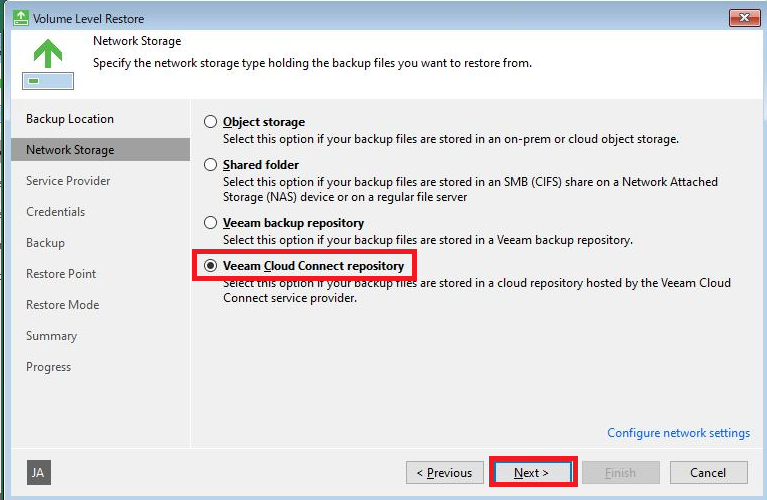
IP Addressを入力して「Next>」を押します。
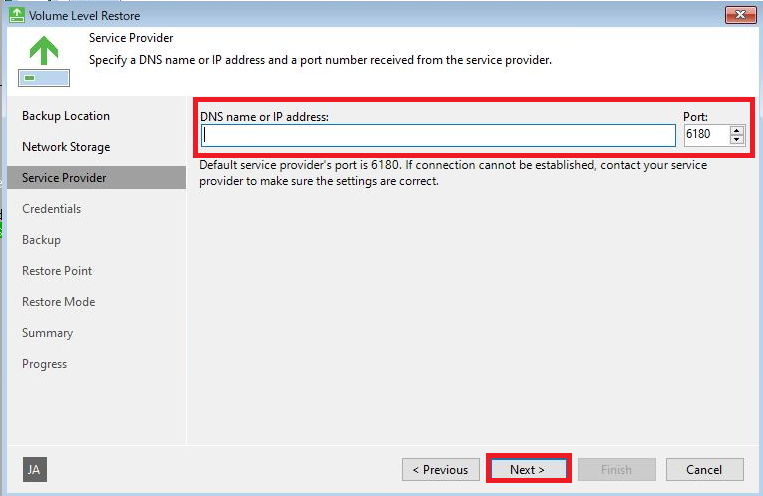
IP Address:backup-server.idcfcloud.com Port:6180「Continue」を押します。
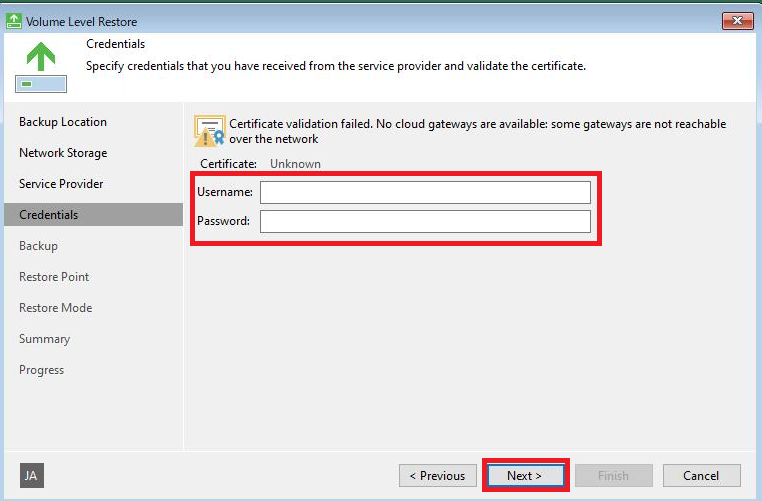
対象のuserを入力後「Next>」を押します。
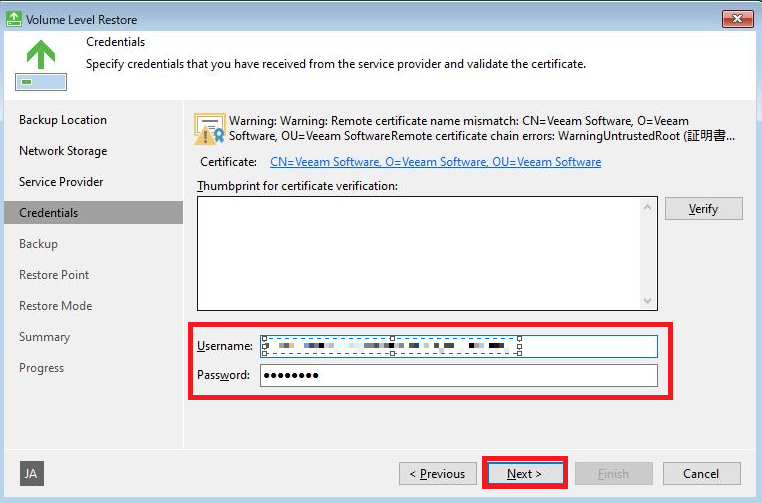
Username:CompanyName\Subtenantユーザ 「バックアップjobに紐づくSubtenantのユーザ」 Password:SubtenantのパスワードMac端末での操作の場合「_(アンダースコア)」が入力できない可能性があります。
回避策としてSubtenantユーザを新規作成してJOBに紐づける操作が必要となります。リストアするコンピュータを選択後、「Next>」を押します。
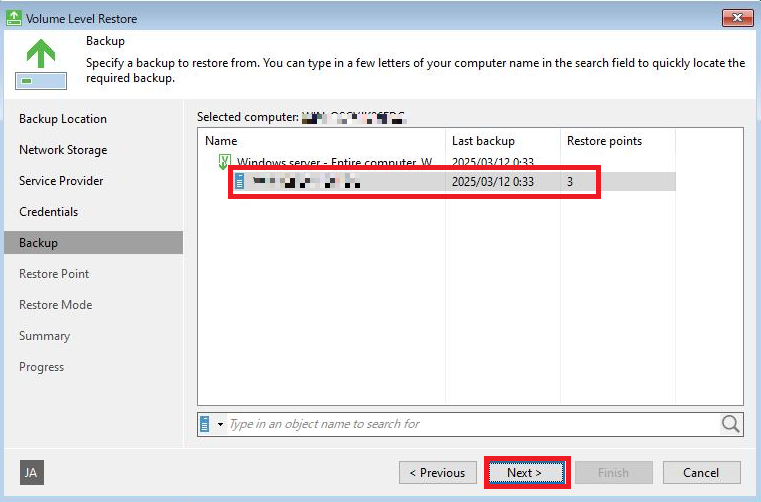
リストアするRestorePointを選択後、「Next>」を押します。
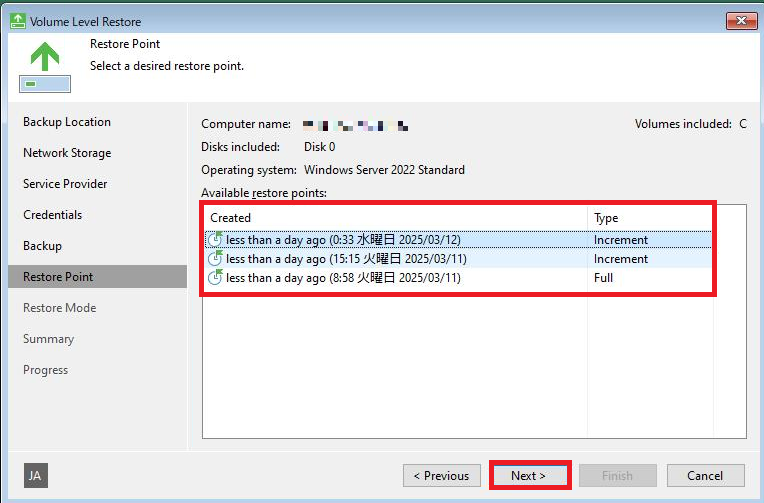
「Entire computer」を選択した状態で「Next>」ボタンを押します。
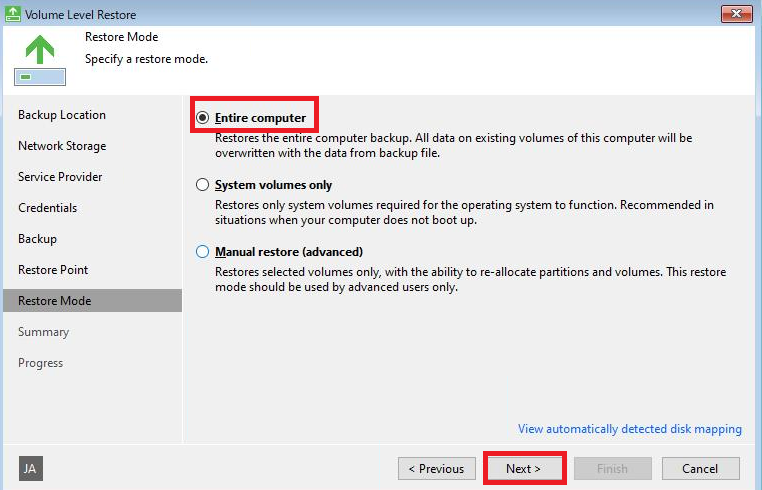
内容を確認し「Restore」ボタンを押します。
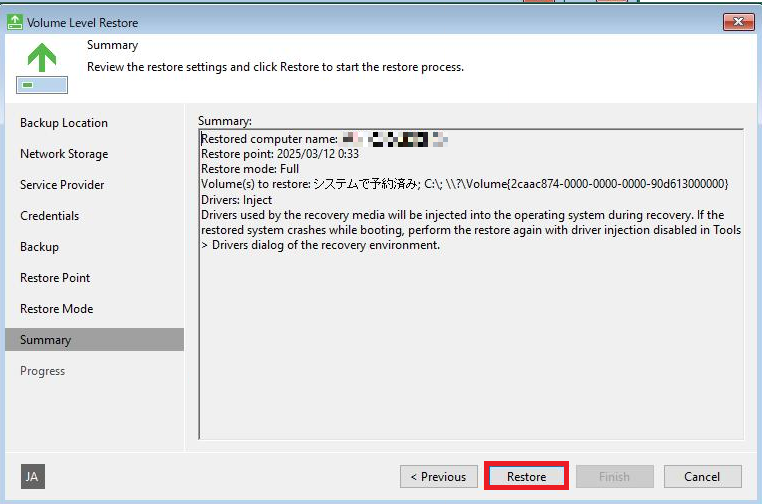
内容を確認し「Finish」ボタンを押します。
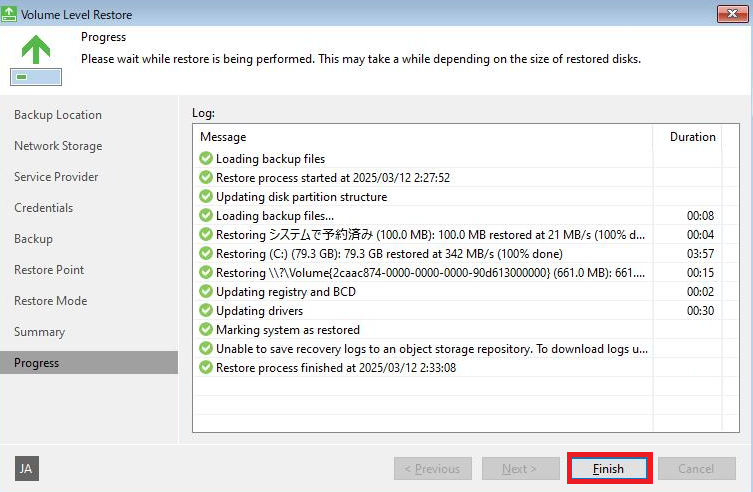
「Yes」ボタンを押して再起動を実施します。